- Lúc: 23:54
Với nhiều người, bookmark (thanh dấu trang) đã trở thành một phần quan trọng của trình duyệt. Bạn sẽ làm gì khi bookmark bỗng dưng bị lỗi trong khi không thể nhớ hết được tất cả những website yêu thích ?
 |
| Sao lưu - phục hồi bookmark trên trình duyệt |
Lợi ích khi sao lưu bookmark
- Dễ dàng khôi phục khi cần thiết, cái này thì chuẩn cơm mẹ nấu không cần bàn cãi.
- Bạn có thể mang bookmark của mình tới bất cứ nơi đâu, bất cứ máy tính nào, miễn là cùng trình duyệt. Cách này khá hay và đang được mình áp dụng cho cả máy tính ở nhà - cơ quan.
Tất cả các trình duyệt, mình đều để ngôn ngữ là tiếng Việt. Nếu của bạn là tiếng Anh hoặc khác, tự mò nhé vì các bước như nhau thôi :))
Tải về phiên bản trình duyệt mới nhất
Sao lưu và phục hồi bookmark trên trình duyệt Cốc Cốc
Bước 1 : Click vào logo Cốc Cốc ⇒ Dấu trang ⇒ Trình quản lý dấu trang.
 |
| Sao lưu - phục hồi bookmark trên trình duyệt Cốc Cốc |
Bước 2
- Để sao lưu, chọn Xuất dấu trang sang tệp HTML rồi Save lại. Okie, giờ thì bạn đã có thể mang tệp tin html này sang bất kỳ máy tính nào nhé.
- Để khôi phục, chọn Xuất dấu trang từ tệp HTML, sau đó chọn file html có sẵn là xong.
 |
| Sao lưu - khôi phục bookmark Cốc Cốc |
Sao lưu và phục hồi bookmark trên trình duyệt Google Chrome
Mọi thao tác tiến hành tương tự như như trên Cốc Cốc.
Khác biệt duy nhất : mục tùy chỉnh của Cốc Cốc nằm bên tay trái còn Chrome thì tay phải.
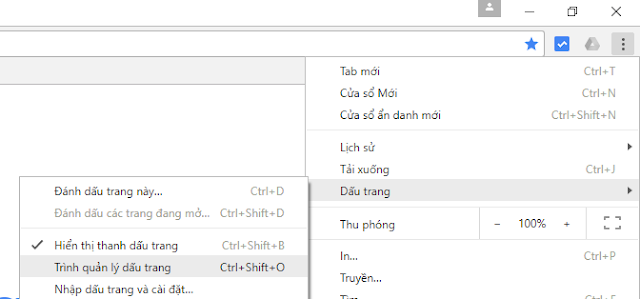 |
| Sao lưu - phục hồi bookmark trên trình duyệt Google Chrome |
Sao lưu và phục hồi bookmark trên trình duyệt Firefox
- Nhấn tổ hợp phím Ctrl + Shift + B để mở thư viện bookmark.
- Bên menu trái, chọn Toàn bộ các Trang đánh dấu ⇒ tiếp đến click vào Nhập và Sao lưu.
Về cơ bản thì việc sao lưu hay khôi phục bookmark trên firefox cũng không khác lắm so với 2 trình duyệt trên, định dạng file sao sưu sẽ là JSON thay vì HTML.
Mấy lựa chọn bên dưới (nhập trang đánh dấu, xuất trang đánh dấu, nhập dữ liệu từ trình duyệt khác) mình đã test thử nhưng chưa hài lòng lắm. Dùng 2 tính năng sao lưu - khôi phục cơ bản là được rồi :)
 |
| Sao lưu - phục hồi bookmark trên trình duyệt Firefox |


 Blog
Blog Android
Android iOS
iOS WP OS
WP OS






0 nhận xét